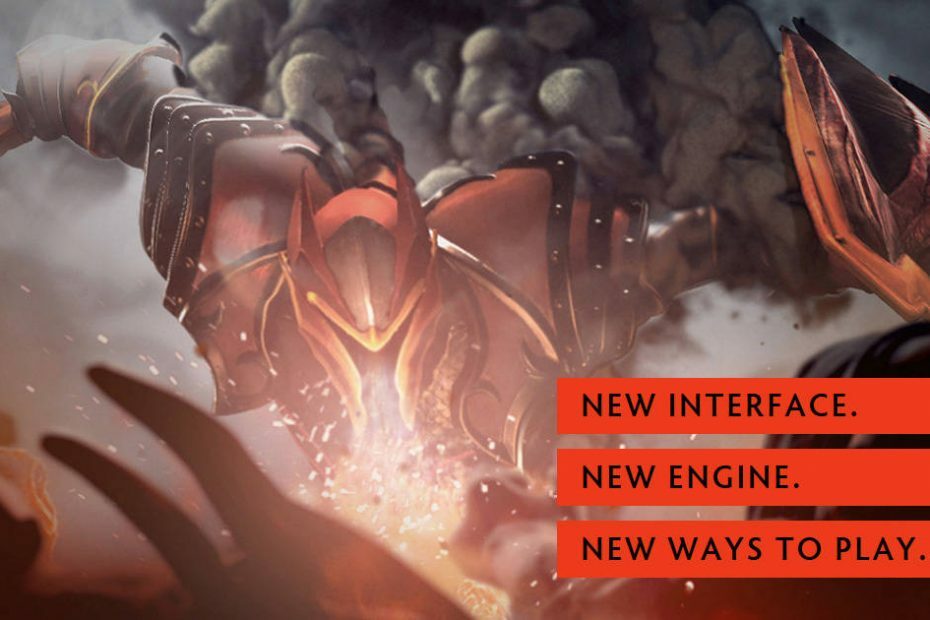سيقوم هذا البرنامج بإصلاح أخطاء الكمبيوتر الشائعة ، ويحميك من فقدان الملفات ، والبرامج الضارة ، وفشل الأجهزة ، وتحسين جهاز الكمبيوتر الخاص بك لتحقيق أقصى أداء. إصلاح مشكلات الكمبيوتر وإزالة الفيروسات الآن في 3 خطوات سهلة:
- قم بتنزيل Restoro PC Repair Tool التي تأتي مع التقنيات الحاصلة على براءة اختراع (براءة اختراع متاحة هنا).
- انقر ابدأ المسح للعثور على مشكلات Windows التي قد تتسبب في حدوث مشكلات بجهاز الكمبيوتر.
- انقر إصلاح الكل لإصلاح المشكلات التي تؤثر على أمان الكمبيوتر وأدائه
- تم تنزيل Restoro بواسطة 0 القراء هذا الشهر.
ألعاب MOBA تتولى زمام الأمور! دوري الأساطيرو Heroes of the Storm و Dota 2 هي أحاسيس عالمية مع الملايين من اللاعبين المحترفين والعاديين. عندما يتعلق الأمر بـ بخار الخدمات، دي أو تي ايه 2 لا يمكن المساس به في عدد من المشاركين النشطين. مع رسومات حية وطريقة لعب غامرة ، إنها تجربة مذهلة متعددة اللاعبين.
ومع ذلك ، فإن البرامج التي لا تحتوي على أخطاء هي فئة غير موجودة ، مثل فئة يونيكورن. لذا ، نعم ، Dota 2 لها مشكلاتها الفنية
. إحدى المشكلات التي ظهرت بسلاسة هي فشل تشغيل اللعبة. في معظم الأحيان ، يتبع الانهيار "فشل بدء اللعبة (مفقود قابل للتنفيذ) " رسالة. لذلك ، أعددنا بعض الحلول الممكنة لهذا الإزعاج.ماذا تفعل إذا فشل بدء تشغيل Dota 2
- دع أداة Steam تتحقق من ملفات اللعبة
- قرص مضاد الفيروسات
- تعطيل تطبيقات الخلفية
- أعد تثبيت Dota 2
1. دع أداة Steam تتحقق من ملفات اللعبة
يمكن أن تمثل مشكلة الملف التالف / غير المكتمل تحديًا كبيرًا لبعض العناوين القديمة. مرة أخرى في الأيام ، ربما يتعين عليك إعادة تثبيت اللعبة حتى تعمل. هذا ليس هو الحال مع Steam في الوقت الحاضر. باستخدام أداة تكامل الملفات التي تم تنفيذها ، يمكنك فحص وإصلاح أي لعبة في مكتبتك. للقيام بذلك، اتبع الخطوات التالية:
- أعد تشغيل الكمبيوتر وافتح عميل Steam.
- افتح المكتبة.
- انقر بزر الماوس الأيمن فوق Dota 2.
- انقر فوق خصائص.
- حدد علامة التبويب الملفات المحلية.
- اختر التحقق من تكامل ذاكرة التخزين المؤقت للعبة.
- يتناسب وقت تنفيذ العملية مع حجم اللعبة.
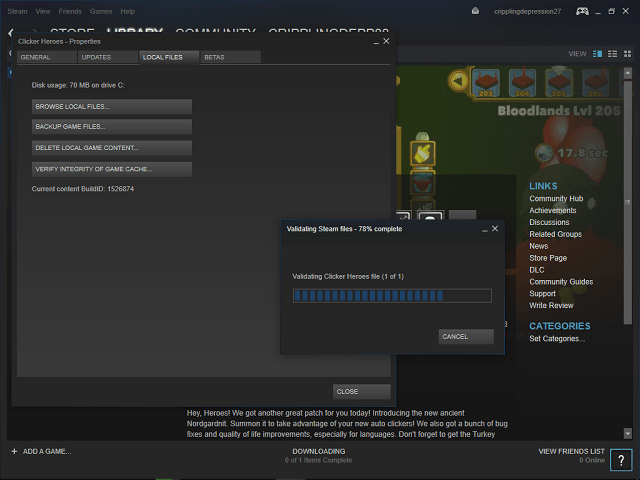
- إذا كان هناك ملف تالف ، فسيقوم Steam بتمييزه.
2. قرص مضاد الفيروسات
تُعرف برامج مكافحة الفيروسات / مكافحة البرامج الضارة / برامج مكافحة التجسس بأنها أسباب معروفة لخلل Dota 2. سيكون الملاذ الأخير هو تعطيلهم أثناء لعب اللعبة. ومع ذلك ، إذا كنت مرتبطًا بأمانك ، فجرّب هذه التعديلات:
- اجعل برنامج مكافحة الفيروسات الخاص بك يستبعد المجلدات حيث تم تثبيت عميل Steam (افتراضيًا هو C: برنامج FilesSteam)
- ابدأ وضع اللعبة إذا كان برنامج مكافحة الفيروسات يدعم هذه الميزة.
- إذا أبلغت برامج مكافحة الفيروسات عن بعض الملفات ذات الصلة بـ Dota 2 / Steam على أنها برامج ضارة ، فضع علامة عليها آمنة.
3. تعطيل تطبيقات الخلفية
هناك تقارير تفيد بأن بعض عمليات الخلفية تتداخل مع العميل واللعبة. الأكثر إشكالية تعتمد على الاتصال. إلى جانب برامج مكافحة الفيروسات المذكورة بالفعل ، يجب عليك البحث عن برامج جدار الحماية وعملاء التورنت وبرامج VPN والوكيل وتطبيقات VoIP وبرامج إخفاء IP. تأكد من تعطيلها قبل بدء تشغيل عميل Steam.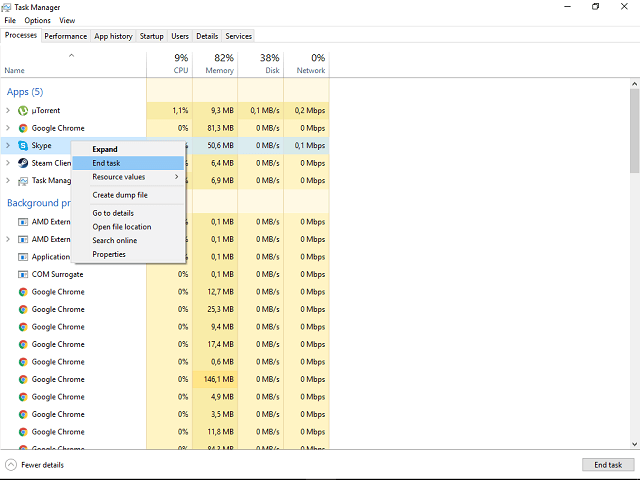
4. أعد تثبيت Dota 2
الخطوة الأخيرة التي يمكنك اتباعها هي إعادة التثبيت بالكامل. بالإضافة إلى ذلك ، تأكد من أن برامج تشغيل الرسومات الخاصة بك محدثة ، وكذلك إمكانية إعادة التوزيع و DirectX. تعد إعادة تثبيت لعبة Steam مهمة بسيطة إلى حد ما. ما عليك سوى فتح العميل واختيار المكتبة والنقر بزر الماوس الأيمن على Dota 2 واختيار إلغاء التثبيت من القائمة السياقية.
بالطبع ، قد تكون إعادة التنزيل عبئًا إذا كان لديك عرض نطاق ترددي بطيء. يجب أن تعمل اللعبة بشكل أفضل بعد ذلك.
إذا لم تنجح أي من هذه الحلول فعليًا ، فيجب عليك إرسال تذكرة دعم Steam هنا. بهذه الطريقة ، يمكن لفنيي Steam معالجة المشكلة وتقديم تفاصيل إضافية.
إذا كنت تعرف بعض الحلول البديلة وتحرص على مشاركتها ، فيرجى القيام بذلك في التعليقات.
القصص ذات الصلة التي تحتاج إلى التحقق منها:
- مشاكل لعبة Ashbourne: الكثير من الحشرات تكسر لعبة واعدة
- مشكلات Dota 2 FPS: إليك كيفية إصلاحها
- تم: صوت League of Legends لا يعمل
- روابط قاذفة Battle.net تكسر متصفحك: ما يجب القيام به
- كيفية إصلاح مشكلات التثبيت والتصحيح في Battle.net
 هل ما زلت تواجه مشكلات؟قم بإصلاحها باستخدام هذه الأداة:
هل ما زلت تواجه مشكلات؟قم بإصلاحها باستخدام هذه الأداة:
- قم بتنزيل أداة إصلاح الكمبيوتر تصنيف عظيم على TrustPilot.com (يبدأ التنزيل في هذه الصفحة).
- انقر ابدأ المسح للعثور على مشكلات Windows التي قد تتسبب في حدوث مشكلات بجهاز الكمبيوتر.
- انقر إصلاح الكل لإصلاح المشكلات المتعلقة بالتقنيات الحاصلة على براءة اختراع (خصم حصري لقرائنا).
تم تنزيل Restoro بواسطة 0 القراء هذا الشهر.